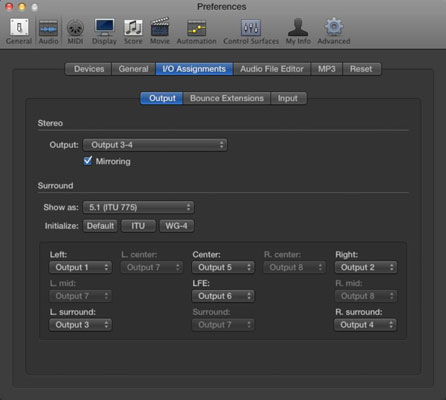Në botën e regjistrimit, përzierja e monitorit është ajo që inxhinieri dëgjon nga altoparlantët. Është e mundur të krijoni përzierje të shumëfishta monitorësh nëse pajisja juaj mbështet dalje të shumta. Monitorët e vegjël afër fushës janë zgjidhja standarde për marrjen e një tingulli të mirë.
Ndonjëherë, një grup i madh altoparlantësh përdoret për të marrë një tingull të plotë gjigant që u bën përshtypje klientëve dhe, mirë, të gjithë të tjerëve. Një grup i tretë altoparlantësh të vegjël ose edhe një altoparlant i vetëm mono mund të përdoret për të imituar sisteme zanore më të lira, megjithëse mund të përdorni altoparlantët e integruar të kompjuterit tuaj për këtë punë.
Për të konfiguruar përzierjet shtesë të monitorit, ndiqni këto hapa:
Zgjidhni Logic Pro → Preferences → Audio.
Klikoni skedën Detyrat I/O dhe më pas kliko skedën Output.
Në menynë Output, zgjidhni çiftin e daljes që dëshironi të konfiguroni.
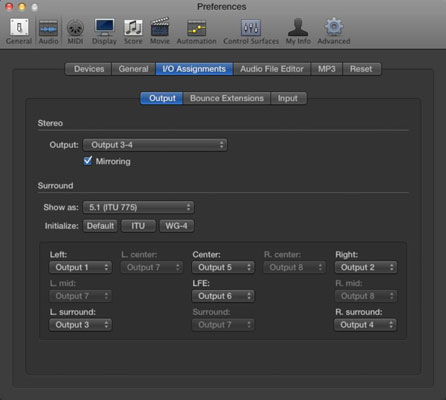
Rezultatet që keni në dispozicion varen nga hardueri juaj.
Zgjidhni Mirroring për të pasqyruar daljen stereo në daljen e zgjedhur.
Përzierja juaj tani do të luhet përmes çifteve shtesë të daljes.
Nëse jeni duke regjistruar vetë dhe duke përdorur një mikrofon, ju nevojiten kufje në mënyrë që çdo audio e luajtur të mos rrjedhë në regjistrimin tuaj. Por ndërsa shtoni njerëz të tjerë në procesin e regjistrimit, mund t'ju duhet të konfiguroni nënpërzierje të ndryshme kufjesh për çdo person që regjistroni.
Dhënia e një interpretuesi një përzierje të veçantë kufjesh, e njohur si një përzierje sugjerimesh, mund të përmirësojë saktësinë dhe emocionin e një performance. Vokalistët duhet të dëgjojnë gjëra të ndryshme nga ç'duhet të dëgjojnë bateristët. Dhe nëse doni të merrni performancën më të mirë nga një interpretues, ju duhet që procesi i tij ose i saj i regjistrimit të jetë i qetë dhe produktiv. Kjo është arsyeja pse ju duhet t'u jepni interpretuesve përzierjen e tyre, ashtu siç ata duan.
Pajisja juaj duhet të ketë dalje të shumta për të drejtuar nënpërzierjen në daljen e duhur.
Procesi i konfigurimit të nënpërzierjeve të ndryshme përfshin ndarjen e sinjalit audio të një pjese dhe drejtimin e sinjalit paralel në një pjesë ndihmëse nëpërmjet folesë Send. Për të vendosur një nënpërzierje:
Klikoni folenë Dërgo në çdo pjesë që dëshironi të dërgoni në submix.
Në menynë rënëse Bus, zgjidhni një autobus të papërdorur.
Një pjesë ndihmëse shtohet automatikisht në mikser. Një autobus përdoret për të drejtuar audion në gjurmët ndihmëse. Për të hapur mikserin dhe për të parë pjesën ndihmëse, shtypni X.
Klikoni sërish në slotin Dërgo dhe zgjidhni Pre Fader.
Vendosja e dërgimit në para-fader ju lejon të rregulloni volumin e pjesës në grupin e monitorit duke përdorur fader-in pa ndryshuar volumin e sinjalit të dërguar në pjesën ndihmëse. Nëse dërgimi është vendosur në post-fader, çdo rregullim që bëni në volumin e pjesës do të dërgohet gjithashtu në submix.
Rregulloni volumin e pjesës në submiks duke përdorur çelësin e nivelit të dërgimit.
Klikoni folenë Output në pistën ndihmëse dhe vendoseni në daljen e duhur të harduerit.
Mund të rregulloni nivelin e përgjithshëm të nënpërzierjes duke përdorur zbutësin e volumit të pjesës ndihmëse në mikser.
Tetë dërgime janë të disponueshme për shirit kanali, kështu që ju mund të dërgoni sinjalin e këngës në tetë nënpërzierje të ndryshme paralele.
Teknikat e regjistrimit që zbuloni në këtë kapitull do t'ju vënë mirë në rrugën tuaj për të sjellë në realitet vizionet tuaja muzikore. Regjistrimi në Logic Pro është i drejtpërdrejtë, por mjaft fleksibël për të përmbushur nevojat tuaja. Ju keni një mjet të fuqishëm që do të kapë muzikën tuaj në mënyrë që ta ndani atë me botën.